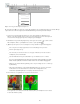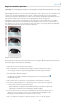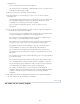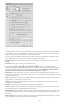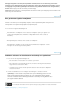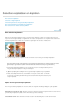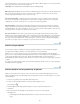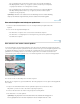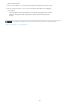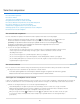Operation Manual
Opties voor het gereedschap Selectiepenseel
A. Selectiepenseel B. Toevoegen aan selectie C. Verwijderen uit selectie D. Pop-upvenster Selectie E. Pop-
upvenster Penseel F. Penseelgrootte G. Hardheid H. Dialoogvensterknop Randen verfijnen
1. Selecteer het gereedschap Selectiepenseel in de gereedschapset. Mogelijk moet u
klikken op het gereedschap Snelle selectie in de gereedschapset en het selectiepenseel
selecteren in de weergegeven lijst met verborgen gereedschappen.
2. Standaard is het gereedschap ingesteld op Toevoegen aan selectie . Als u uit de selectie
wilt verwijderen, klikt u op Verwijderen uit selectie op de optiebalk.
3. (Optioneel) Stel opties voor het selectiepenseel in op de balk met gereedschapsopties:
Kies een penseel in het pop-upvenster met voorinstellingen voor penselen.
Geef de penseelgrootte op.
Kies Selectie (om aan de selectie toe te voegen) of Masker (om uit de selectie te
verwijderen) in het menu Modus.
Stel de hardheid van het penseeluiteinde in op een waarde tussen 1 en 100%.
Als u voor het selectiepenseel een penseel met zachte randen gebruikt en de optie
Modus instelt op Masker, worden de zachte randen van de selectie weergegeven.
Wanneer u de modus Masker gebruikt, geeft u een percentage tussen 1 en 100% op
bij Bedekking.
Klik in de modus Masker op het staal bij Bedekkingskleur en selecteer een kleur in
de Kleurkiezer om de maskerkleur in te stellen. Dit is handig wanneer de
maskerkleur (Bedekkingskleur) te veel lijkt op de kleuren in de foto.
4. Teken in de foto om gebieden te selecteren of deselecteren.
Toevoegen aan een selectie in de modus Selectie (links) en verwijderen uit een selectie
in de modus Masker (rechts)
180